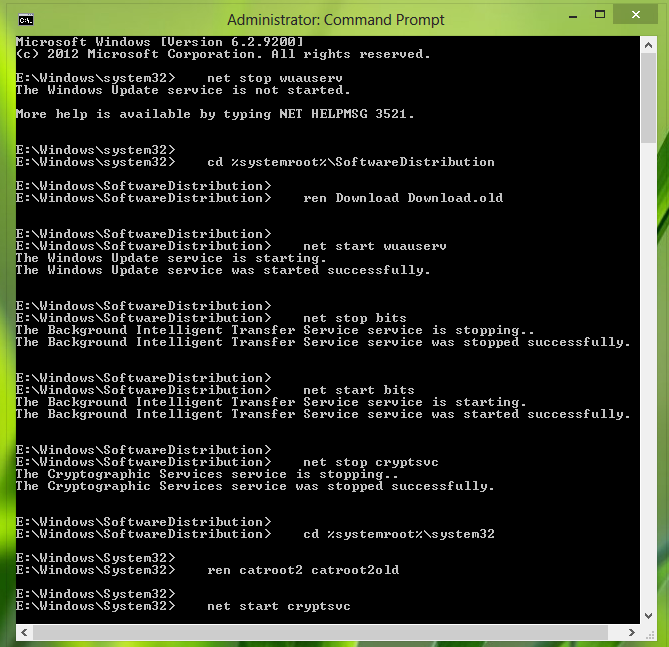Aktualisiert July 2025 : Beenden Sie diese Fehlermeldungen und beschleunigen Sie Ihr Computersystem mit unserem Optimierungstool. Laden Sie es über diesen Link hier herunter.
- Laden Sie das Reparaturprogramm hier herunter und installieren Sie es.
- Lassen Sie es Ihren Computer scannen.
- Das Tool wird dann Ihren Computer reparieren.
Wenn Sie während der Ausführung des DISM-Tools DISM Fehler 0x800f0906, Die Quelldateien konnten nicht heruntergeladen werden Nachricht, dann wird dieser Beitrag in der Lage sein, Ihnen zu helfen. Vor ein paar Tagen haben wir über die Reparatur von beschädigten Windows Image mit Deployment Imaging and Servicing Management (DISM) Komponente Reparatur-Tool. Heute, als ich die Methode unseres geposteten Artikels auf einem Computer ausprobierte, erhielt ich einen Fehler und konnte daher ein Windows Image nicht vollständig reparieren.
Fehler 0x800f0906
Wir empfehlen die Verwendung dieses Tools bei verschiedenen PC-Problemen.
Dieses Tool behebt häufige Computerfehler, schützt Sie vor Dateiverlust, Malware, Hardwareausfällen und optimiert Ihren PC für maximale Leistung. Beheben Sie PC-Probleme schnell und verhindern Sie, dass andere mit dieser Software arbeiten:
- Download dieses PC-Reparatur-Tool .
- Klicken Sie auf Scan starten, um Windows-Probleme zu finden, die PC-Probleme verursachen könnten.
- Klicken Sie auf Alle reparieren, um alle Probleme zu beheben.
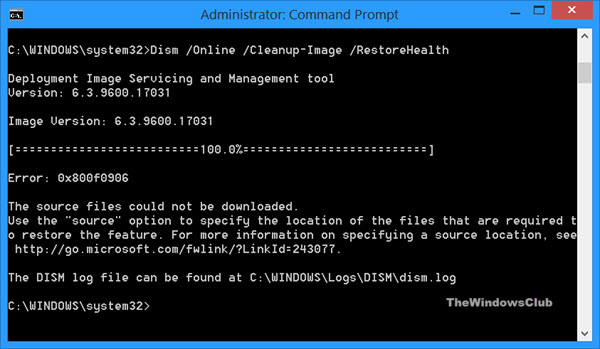
Hier sind die Details des kompletten Szenarios, mit dem ich nach dem Ausführen des Windows-Komponenten-Tools konfrontiert wurde:
DISM /Online /Cleanup-Image /RestoreHealth
Bereitstellung eines Image-Service- und Management-Tools
.Version: 6.2.9200.16384Bildversion: 6.2.9200.16384
[==========================100.0%==========================]
Fehler: 0x800f0906
Die Quelldateien konnten nicht heruntergeladen werden.
Verwenden Sie die Option Quelle, um den Speicherort der Dateien anzugeben, die für die Wiederherstellung der Funktion erforderlich sind. Weitere Informationen zur Angabe eines Quellortes finden Sie unter http://go.microsoft.com/fwlink/?LinkId=243077.Die DISM-Protokolldatei finden Sie unter C:WindowsLogsDISMdism.log
0x800f0906
Korruptes Windows Image reparieren
Nach einigen Recherchen über diesen Fehler habe ich festgestellt, dass die folgende Lösung in dieser Situation funktionieren kann. Die Behebung des Fehlers geht so:
1. Administrative Eingabeaufforderung öffnen.
2 Kopieren Sie den folgenden Code und fügen Sie ihn mit der rechten Maustaste in die Eingabeaufforderung ein:
0x800f0906net stop wuauserv cd %systemroot%SoftwareDistribution ren Herunterladen Download.old netto start wuauserv Netzstoppbits Netzanfangsbits net stop cryptsvc cd %systemroot%system32 ren catroot2 catroot2old net start cryptsvc0x800f0906
3. Das ist es! Schließen Sie die Eingabeaufforderung. Starten Sie das DISM /Online /Cleanup-Image /RestoreHealth erneut und diesmal erhalten Sie den Fehlercode nicht.
Bitte folgen Sie den Schritten und wenn das Problem weiterhin besteht, kehren Sie zurück und wir helfen Ihnen gerne weiter!
Siehe diesen Beitrag, wenn Sie mehr zu diesen Themen benötigen:
- DISM-Fehler beheben 87, 112, 11, 50, 2, 3, 87,1726, 1393, 0x800f081f
- DISM schlägt in Windows 10 fehl, die Quelldateien konnten nicht gefunden werden.
EMPFOHLEN: Klicken Sie hier, um Windows-Fehler zu beheben und die Systemleistung zu optimieren